Недавно я приобрел Apple AirPods 2 и только как мой Chromebook , поэтому связать мои AirPods с Ubuntu было не так уж и просто. И в отличие от Windows, перезагрузка не устраняет проблемы. Вместо этого вам придется внести несколько изменений в конфигурацию Bluetooth. Итак, вот как исправить Apple AirPods, не работающие в Ubuntu 19.04
Читать: Airpods не работают должным образом с Mac – быстрое решение
Исправить неработающий Bluetooth в Ubuntu 19.04
Внимание: я использую ноутбук Acer E5-575G с Ubuntu 19.04 под кодовым названием Disco Dingo. Встроенный у меня модуль Bluetooth от Microsoft. Прежде всего нам нужно проверить, может ли Ubuntu распознать модуль Bluetooth. Для этого включите Bluetooth и выполните следующую команду. Вы должны получить результат, похожий на скриншот ниже.
hciconfig -a

Если вы не видите никаких результатов выполнения приведенной выше команды, скорее всего, у вас отключена служба Bluetooth. Используйте следующую команду, чтобы включить его.
sudo service Bluetooth start
После включения Bluetooth нам нужно изменить режим контроллера для оборудования Bluetooth ноутбука. Для этого нам нужно внести изменения в файл «/etc/bluetooth/main.conf». Для этого используйте следующую команду
Прочитано: Как изменить имя ваших AirPods на любом устройстве
sudo nano /etc/bluetooth/main.conf
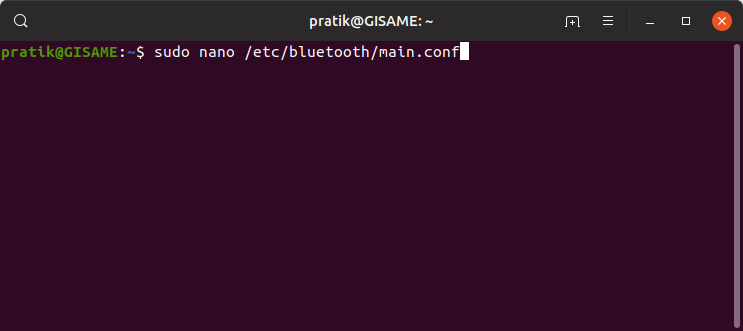
В файле конфигурации Bluetooth перейдите к последней строке и добавьте в нее следующее:
ControllerMode = dual
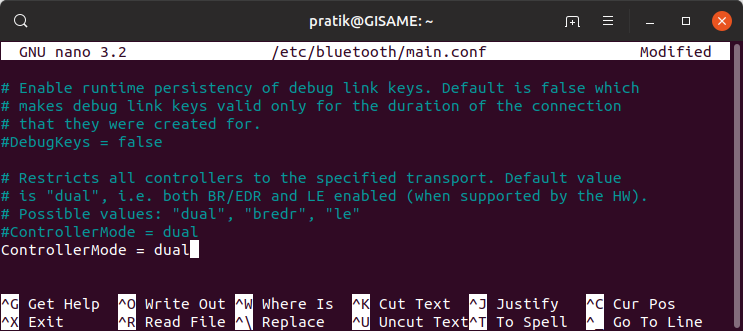
Linux по умолчанию использует режим двух контроллеров, который поддерживает оба протокола LE и BR/EDR . По сути, LE — это то, что вы называете Bluetooth 5.0, а BR/EDR — это старый классический Bluetooth 4.0. Иногда Ubuntu начинает использовать BR/EDR, что может вызвать проблемы с Apple AirPods 2, поскольку они используют Bluetooth 5.0.
Читать: Как соединить Airpods с Amazon Fire Stick и контролировать его громкость
Установив ControllerMode = Dual, мы заставляем Ubuntu использовать оба протокола Bluetooth. Альтернативно вы также можете попробовать установить ControllerMode как LE. Опубликуйте изменения, сохраните файл и выполните следующую команду, чтобы перезапустить Bluetooth. сервис
sudo /etc/init.d/bluetooth restart
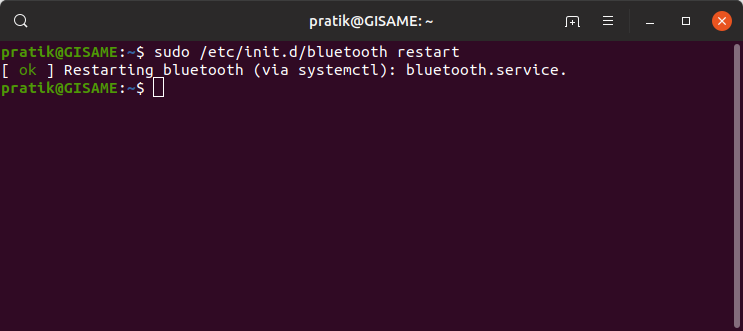
Теперь вы сможете подключиться к Airpods. Если вы по-прежнему не можете подключиться, попробуйте перезагрузить Apple AirPods, нажав кнопку на задней панели корпуса и удерживая ее не менее 15 секунд. После сброса попробуйте подключить AirPods еще раз.
Если у вас возникнут какие-либо проблемы или вопросы, дайте мне знать в комментариях ниже.
Читайте также: Как использовать AirPods с PS4
